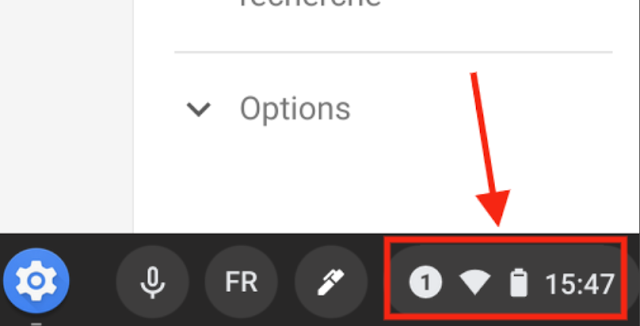QR Monkey

Créer ses QR codes avec son Chromebook et QRCode Monkey Que ce soit pour partager l'accès de votre box à vos amis, partager le lien vers votre blog ou votre site, communiquer vos coordonnées personnelles les QR codes sont une méthode simple et pratique pour communiquer des messages ou des liens. Quand on peut en plus les créer gratuitement et les personnaliser c'est encore mieux. Pour cela je vous présente QRCode Monkey qui est un excellent outil web pour éditer ses QR codes. D'autres outils permettent de faire la même chose mais limitent parfois la taille du QR code pour pouvoir l'afficher en grand format. QRCode Monkey . Dans la barre de menu en haut du site vous pourrez créer un QR code pour un site web, partager du texte, votre adresse mail, un numéro de téléphone, une vcard, partager une adresse, votre compte Facebook, Twitter ou YouTube, partager votre wifi ou un événement. Il vous suffira de remplir les données du formulaire. Barre des menus de QRCode Monkey . Q